大白菜u盘装系统教程 大白菜u盘装系统教程win7
时间:2023-03-15阅读量:
常见的电脑故障问题,包括有系统蓝屏、死机、中电脑病毒卡屏等等。电脑使用不当,或者是系统本身的bug,都会导致出现这些故障。针对这些问题,小编教大家一个很简单的解决方法,你只需要制作u盘启动盘重装系统,重装系统以后电脑就可以正常使用了
大白菜u盘装系统教程win7
一、u盘启动盘制作
1、下载大白菜u盘启动盘制作工具,打开运行。
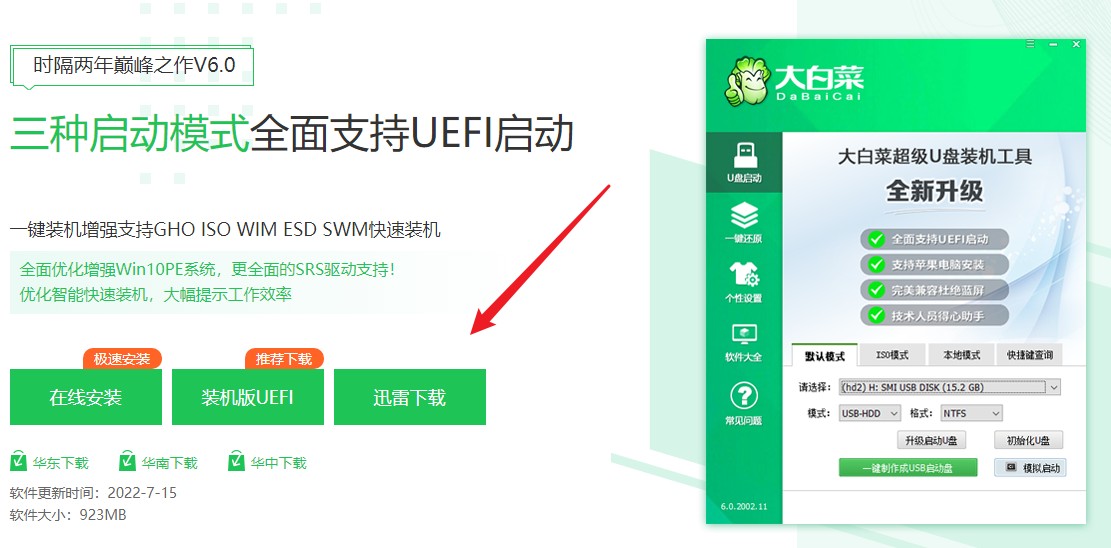
2、选择“u盘启动”,在“默认模式”下,点击“一键制作成usb启动盘”。
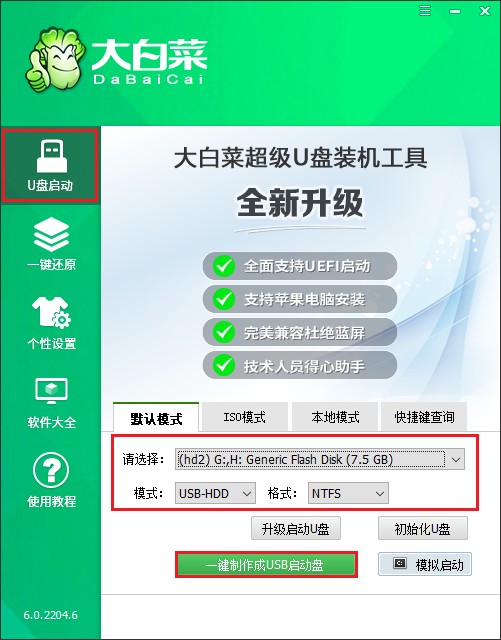
3、制作u盘启动盘会格式化u盘数据,请提前备份u盘重要数据再进行制作,以免丢失!
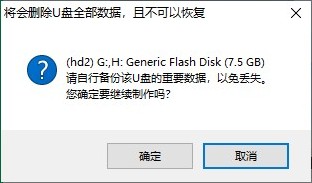
4、稍等片刻,制作成功会出现提示。
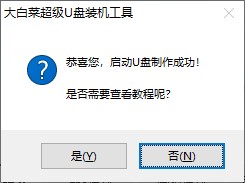
5、浏览器打开msdn网站,下载所需要的系统镜像,存放到除c盘和桌面以外的地方,可以放到D盘或者启动u盘的根目录下。
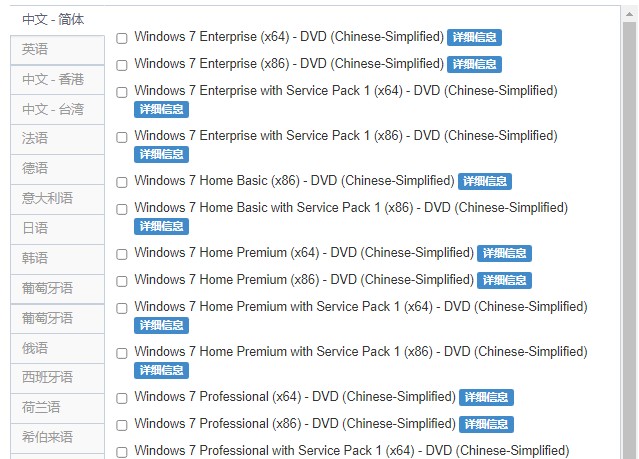
二、设置启动u盘进入PE
1、重新启动电脑,出现开机logo时,快速按下U盘启动快捷键,直到进入启动菜单的设置页面。
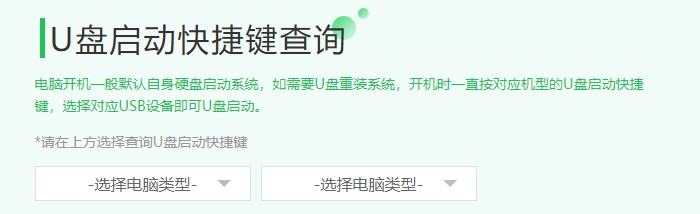
2、启动菜单设置窗口,选择u盘回车。PS:u盘一般显示u盘名称,或者以usb字母开头
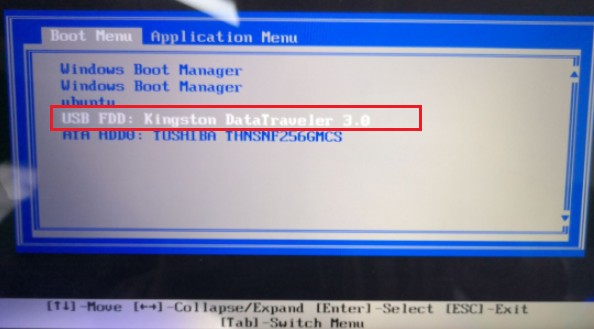
3、u盘启动进入pe主菜单中,选择第一选项回车,进入u盘PE系统。
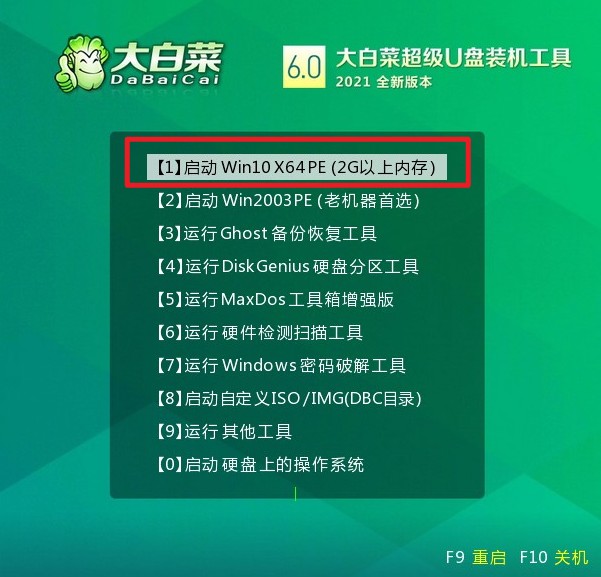
三、一键u盘重装系统
1、打开大白菜一键装机工具,在页面中选择映像文件(是已经提前下载好的镜像系统),默认安装在c盘,点击“执行”。
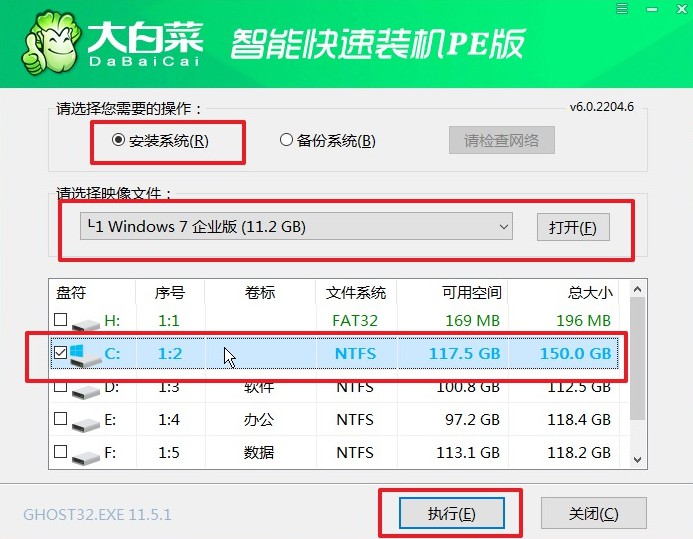
2、进入此页面,有几个选项是默认勾选的,点击“是”执行还原操作即可。
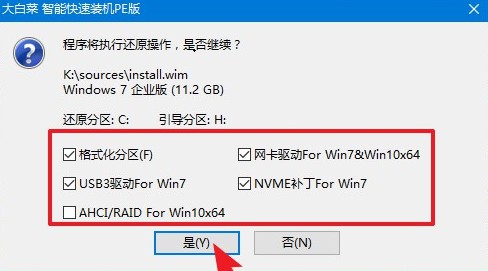
3、勾选复选框“完成后重启”,等待系统安装完成,重启时拔出u盘。
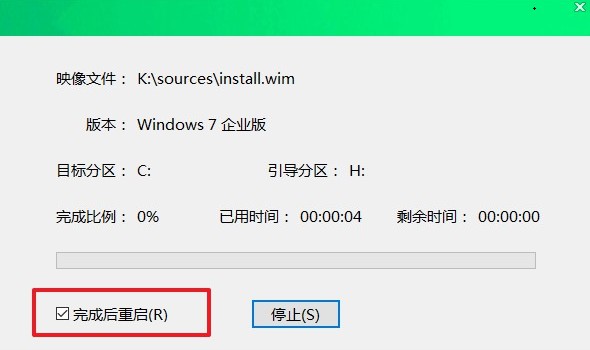
4、电脑重启后,等待进入系统桌面即可。

大部分的电脑故障问题,通过重装系统即可解决。以上是,大白菜u盘装系统教程win7的安装方法,有需要的用户可参考。当然,还有一些故障是硬件损坏引起的,遇到这种问题,如果你不懂电脑的话,建议送去给人维修处理,以免自己弄坏电脑内部硬件,造成更大的损失。